如何修复Windows向后打字
如果 Windows 上的键盘开始向后输入而不是按照典型的从左到右的方式输入,可能会造成混乱。 它不仅会妨碍您舒适地书写,还会导致错误,尤其是在输入密码等敏感信息时。
值得庆幸的是,您不必忍受这种行为,因为本指南包含一些有效的解决方案,可以防止键盘在 Windows 计算机上向后输入。
推荐:WooCommerce主题Oxygen WooCommerce主题
1. 使用 CTRL + Left Shift 键盘快捷键更改打字方向
某些 Windows 计算机具有可以将打字方向从左更改为右的宏。 这是键盘在 Windows 上从右向左开始输入的最常见原因之一。 如果是这种情况,只需按 Ctrl + Right Shift 在键盘上将打字方向更改回从左到右。
Microsoft 社区帖子中的几位用户报告使用此技巧修复了问题。 请注意,如果您不小心按下了 Ctrl + Left Shift 键,Windows 将再次开始反向输入。
2. 检查区域设置
将 Windows 计算机设置到错误的区域可能看起来不是什么大问题,但它可能会导致许多问题,包括这里提到的问题。 因此,最好仔细检查 Windows PC 上的区域设置并确保它们正确。
为此,请执行以下步骤:
- 按 Win + I 打开“设置”应用程序。
- 导航 Time & language 时间和语言 > Language & region语言和地区。
- 单击旁边的下拉菜单 Country or region 国家或地区 并选择适当的选项。
- 同样,设置正确的 Regional format 区域格式 以及。
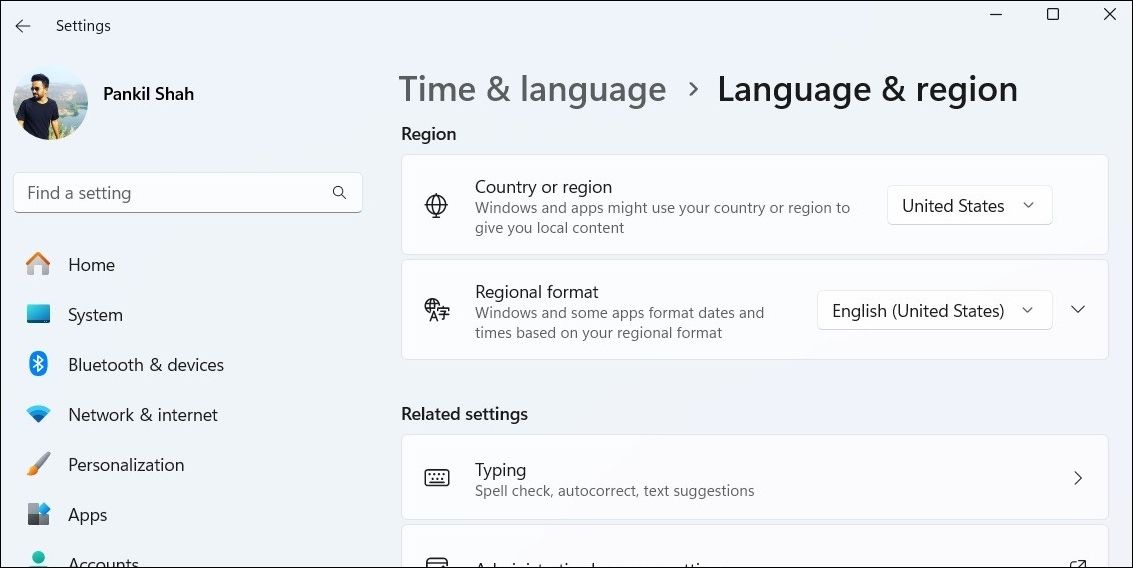
3.运行相关的Windows疑难解答
如果即使在更正区域设置后键盘仍向后键入,您可以从 Windows 上的内置疑难解答程序获得帮助。 在这种情况下,您可以运行专用的键盘疑难解答,看看是否可以解决问题。
要在 Windows 上运行键盘疑难解答:
- 按 Win + I 打开“设置”应用程序。
- 在里面 System 系统 选项卡,单击 Troubleshoot故障排除。
- 点击 Other troubleshooters 其他疑难解答。
- 点击 Run 旁边的按钮 Keyboard键盘 并按照屏幕上的提示完成故障排除过程。
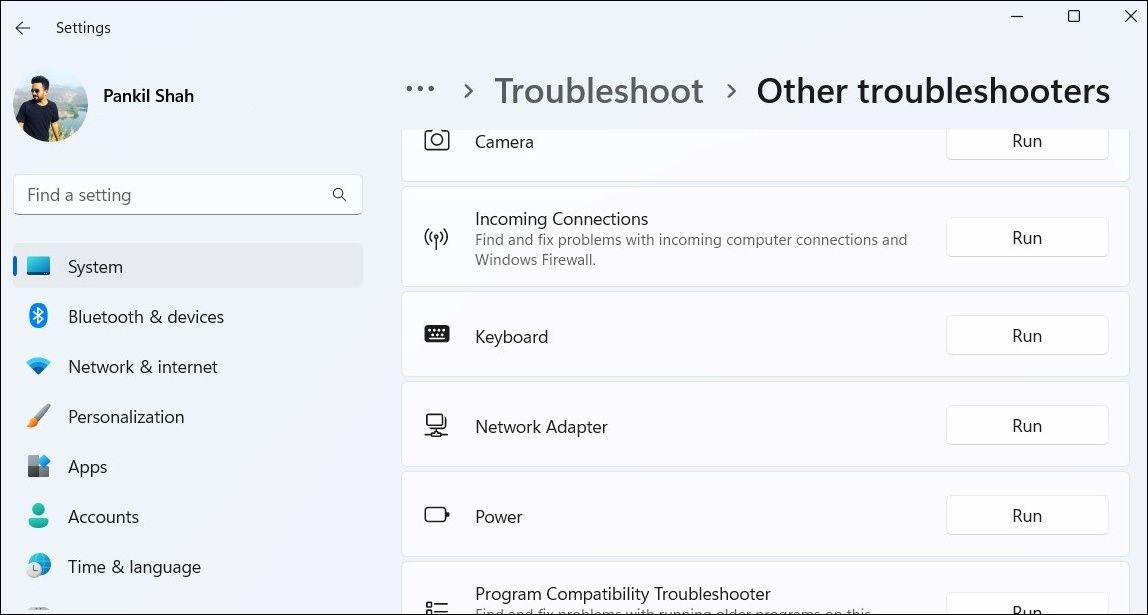
如果问题仍然存在,您可以运行硬件和设备疑难解答。 由于此工具在“设置”应用程序中不可用,因此您必须使用“运行”对话框才能访问它。 具体做法如下:
- 按 Win + R 打开“运行”对话框。
- 输入 msdt.exe -id DeviceDiagnostic 在文本字段中并按 Enter进入。
- 在“硬件和设备”窗口中,单击 Advanced 先进的 并勾选 Apply repairs automatically 自动应用修复 复选框。
- 点击 下一个 运行疑难解答程序。
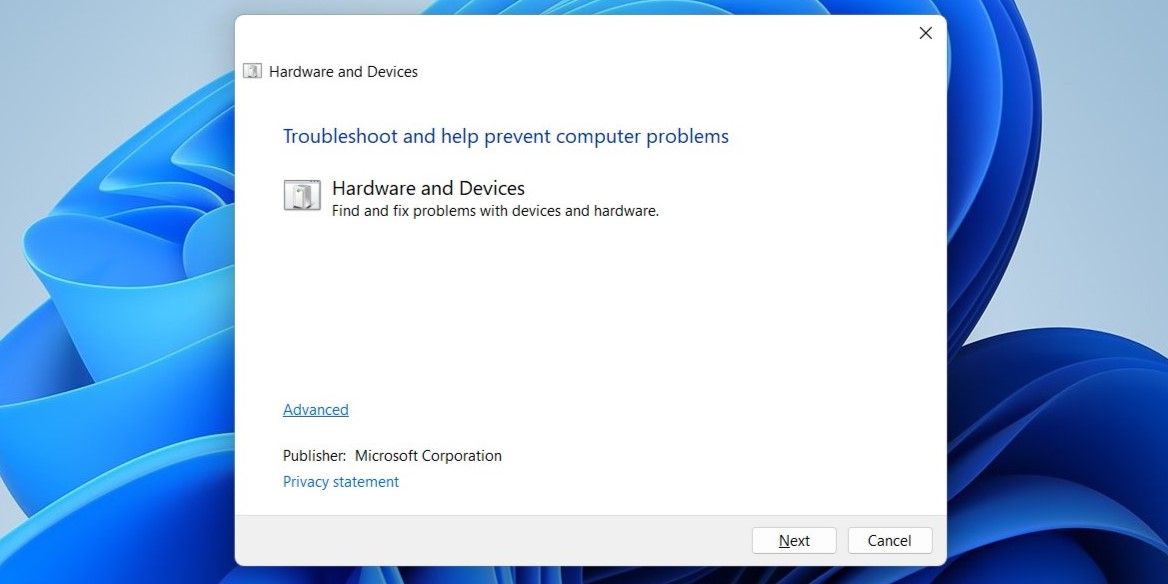
让故障排除程序查找并修复任何问题,并检查问题是否仍然存在。
4.更新或重新安装键盘驱动程序
计算机上过时或不兼容的键盘驱动程序也可能导致此异常行为。 您可以尝试更新计算机上的键盘驱动程序,看看它是否会阻止 Windows 向后输入。
我们提供了有关如何在 Windows 上查找和替换过时驱动程序的全面指南。 请参阅它更新电脑上的键盘驱动程序,然后检查问题是否仍然存在。 如果是这样,键盘驱动程序可能会损坏或损坏。 在这种情况下,您需要通过在 PC 上重新安装来修复损坏的驱动程序。
5. 检查是否有卡住的按键或使用不同的键盘

键盘上的左箭头键可能被卡住,这就是 Windows 反向输入的原因。 尝试在另一个程序中使用向左箭头键查看问题是否仍然存在。 如果是这样,您可能需要清洁钥匙或将其取出并重新插入。
或者,您也可以尝试使用其他键盘(如果有)。
在 Windows 上完全停止向后打字
Windows 上的此类键盘问题可能会令人沮丧,但通常很容易修复。 我们希望上述提示之一已阻止您的键盘在 Windows 上向后输入,您现在可以轻松书写。
